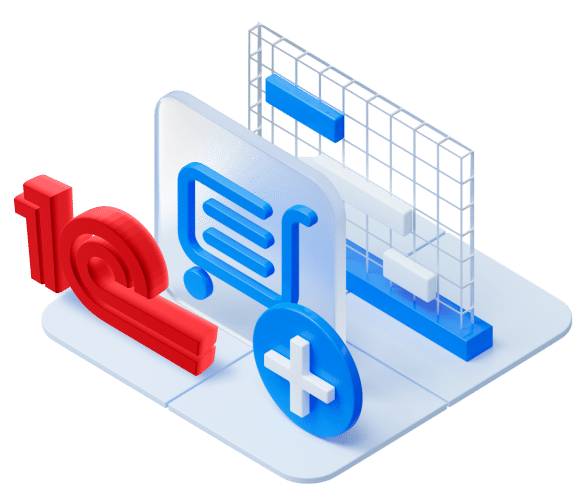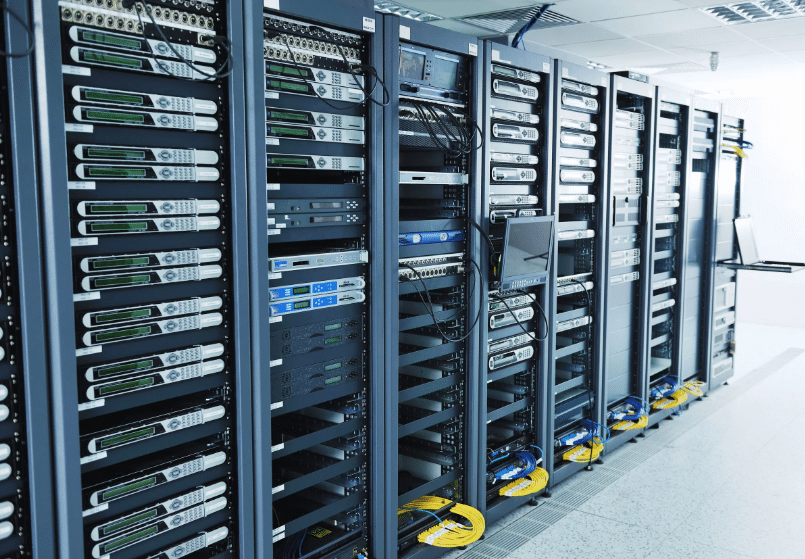В современном мире, где компьютеры стали неотъемлемой частью нашей жизни, стабильная работа операционной системы является ключевым фактором для эффективной работы. Однако, даже в самых надежных системах могут возникать сбои, которые влияют на удобство и производительность. Одним из таких сбоев является непредвиденное поведение графического интерфейса, которое может привести к замедлению работы или даже полной невозможности взаимодействия с компьютером.
В данной статье мы рассмотрим несколько методов, которые помогут вам вернуть ваш компьютер к нормальной работе. Мы не будем вдаваться в технические подробности, а вместо этого предложим простые и эффективные решения, которые можно применить самостоятельно. Важно помнить, что правильное обращение с компьютером и своевременное выполнение профилактических мер могут значительно снизить риск возникновения подобных проблем.
Независимо от того, являетесь ли вы опытным пользователем или новичком, наши советы помогут вам быстро и без лишних усилий восстановить работоспособность вашего устройства. Следуя нашим рекомендациям, вы сможете избежать многих распространенных ошибок и обеспечить стабильную работу вашей системы в долгосрочной перспективе.
Решение проблемы с explorer.exe в Windows 10
Перезапуск процесса
Самый простой способ – это перезапуск процесса, отвечающего за графический интерфейс. Для этого откройте диспетчер задач (Ctrl+Shift+Esc), найдите нужный процесс и завершите его. Система автоматически перезапустит его, что часто решает проблему.
Проверка и восстановление системных файлов
Если перезапуск процесса не помогает, следующим шагом является проверка и восстановление системных файлов. Это можно сделать с помощью встроенной утилиты командной строки.
| Шаг | Действие |
|---|---|
| 1 | Откройте командную строку с правами администратора. |
| 2 | Введите команду sfc /scannow и нажмите Enter. |
| 3 | Дождитесь завершения сканирования и восстановления файлов. |
После выполнения этих шагов рекомендуется перезагрузить компьютер и проверить, решена ли проблема.
Восстановление системы после сбоя explorer.exe
Первым шагом является перезапуск процесса, отвечающего за графический интерфейс. Это можно сделать через диспетчер задач. Если проблема повторяется, следует проверить наличие обновлений системы и установить их. В некоторых случаях может потребоваться восстановление системы до более ранней точки, когда она работала стабильно.
| Метод | Описание |
|---|---|
| Перезапуск процесса | Открыть диспетчер задач, найти процесс, отвечающий за графический интерфейс, и перезапустить его. |
| Проверка обновлений | Проверить наличие и установить обновления системы для устранения возможных ошибок. |
| Восстановление системы | Использовать встроенный инструмент для восстановления системы до более ранней точки, когда она работала стабильно. |
Если эти методы не помогают, возможно, потребуется более глубокое вмешательство, такое как проверка и восстановление системных файлов или переустановка операционной системы. Важно помнить, что перед любыми действиями рекомендуется создать резервную копию важных данных.